Với video được chúng ta tự quay thì âm thanh gốc sẽ không hay do đó việc ghép nhạc vào video đã trở thành nhu cầu được rất nhiều người dùng quan tâm. Vì vậy dưới đây sẽ hướng dẫn bạn một cách chi tiết nhất việc ghép nhạc vào video. Cùng tham khảo thực hiện để sở hữu video chất lượng và nhạc video.
Phần mềm ghép nhạc vào video trên máy tính
Đầu tiên để có thể ghép nhạc vào video khi thực hiện trên máy tính chúng ta dùng những phần mềm ghép nhạc như sau:
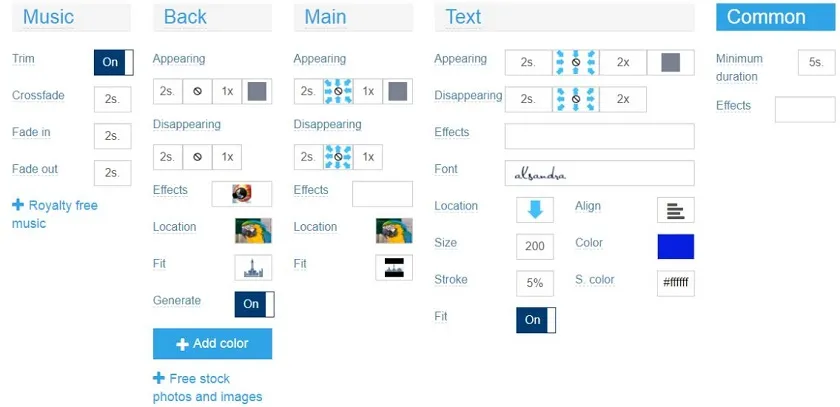
-
Phần mềm Movie Maker Online
Phần mềm ghép nhạc đầu tiên mà chúng tôi muốn giới thiệu đến cùng bạn đó là Movie Maker Online. Đây chính là phần mềm được nhiều người chọn lựa bởi cung cấp cả kho nhạc nền miễn phí để tạo video.
Ưu điểm của phần mềm:
- Tải video, hình ảnh và nhạc nền lên và kết hợp tạo thành 1 video hoàn chỉnh thật nhanh chóng.
- Có nhiều định dạng xuất video dành cho bạn.
- Thời gian thực hiện nhanh chóng.
Link tải phần mềm: https://moviemakeronline.com/
-
Phần mềm ClipChamp
Đây chính là phần mềm được đánh giá cao trong việc chỉnh sửa video, phim đơn giản
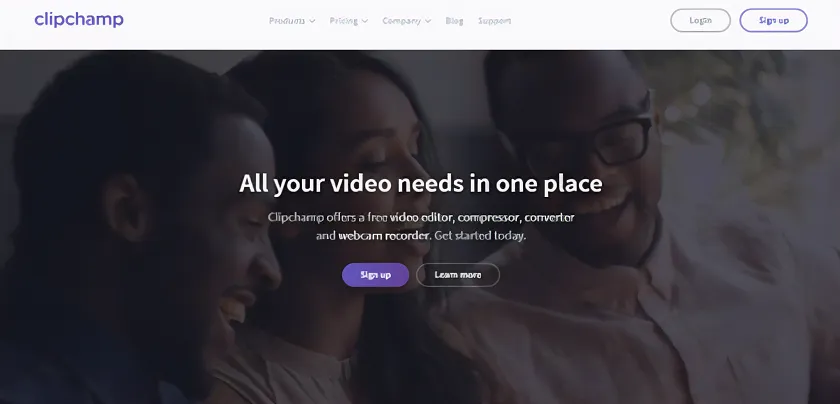
Ưu điểm phần mềm:
- Tiện lợi khi ghép nhạc vào video.
- Hiệu suất mạnh mẽ.
- Có nhiều tính năng cần thiết.
- Bạn có thể dùng phiên bản miễn phí hoặc phiên bản tốn phí đều được.
Link tải phần mềm: https://clipchamp.com/en/
- Phần mềm WeVideo
Đây là phần mềm ghép nhạc vào video cũng được rất nhiều người ưa chuộng vì việc sử dụng đơn giản. Nó tương tự như là phần mềm Windows Moview Maker.
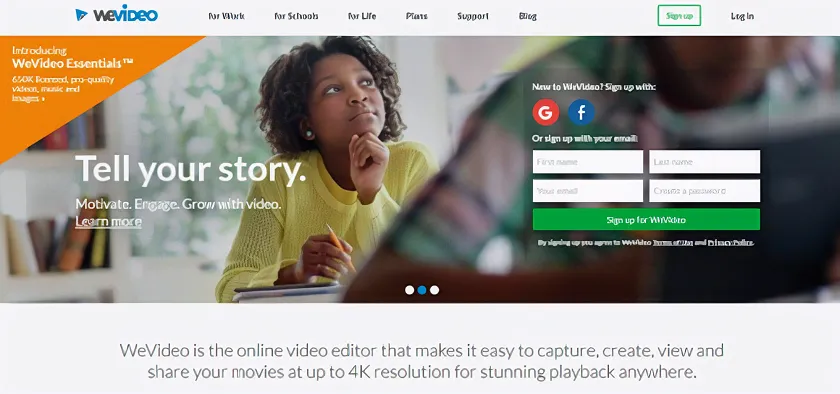
Ưu điểm phần mềm:
- Có thể upload nội dung và lưu trữ chúng.
- Bạn có thể ghi âm, ghi hình trực tiếp.
- Không hề ảnh hưởng đến chất lượng video sau khi ghép nhạc.
- Hiệu suất mạnh mẽ.
Link tải phần mềm: https://www.wevideo.com/
- Ghép nhạc vào video online
Để ghép nhạc vào video online trên máy tính dễ dàng nhất bạn hãy vào trang web sau đây:
Tiếp đến bạn hãy đăng ký 1 tài khoản hoặc cũng có thể đăng nhập với Facebook hoặc là Google.
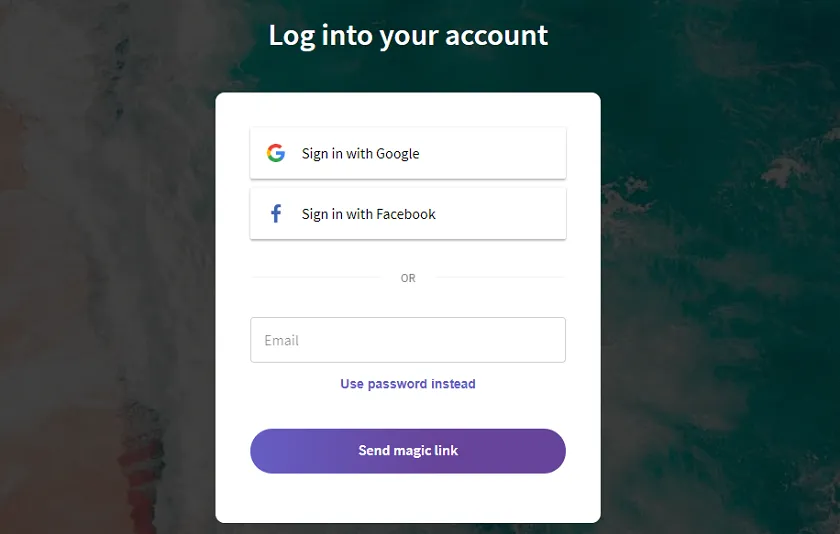
Đăng nhập thành công bạn sẽ được chuyển sang giao diện dưới đây để tiếp tục ghép nhạc vào trong video theo các bước dưới đây:
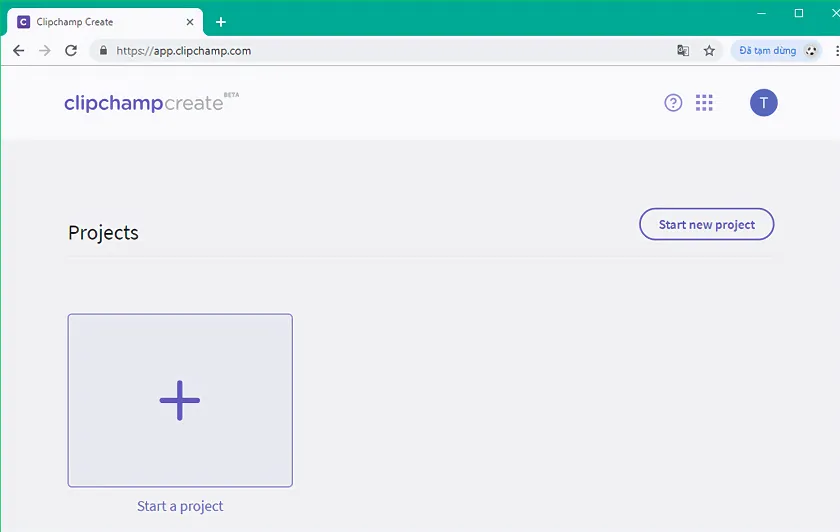
Bước thứ 1: Bạn hãy nhấn nút Start new project hoặc nhấp vào biểu tượng dấu cộng. Lúc này sẽ tạo một Project mới bạn nhấn Create Project.
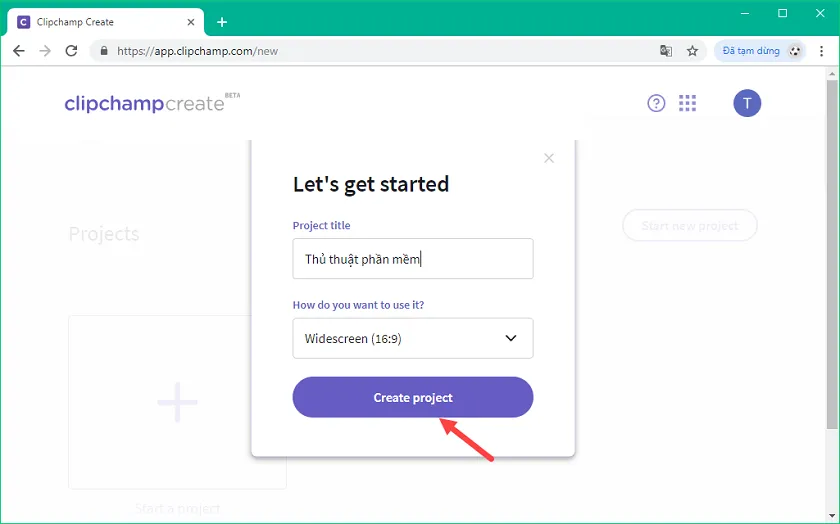
Bước thứ 2: Ở màn hình chính bạn nhấn vào Add Media rồi nhấn chọn Browse my files thì tải được video từ máy tính lên.
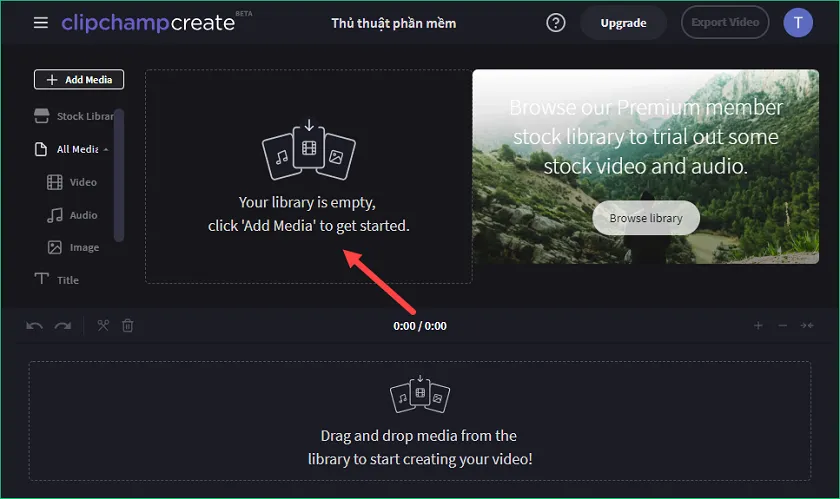
Bước thứ 3: Sau khi cửa sổ duyệt file hiện lên hãy nhấn chọn video bên trong máy tính của bạn và tiếp tục nhấn vào Open để tải video lên.
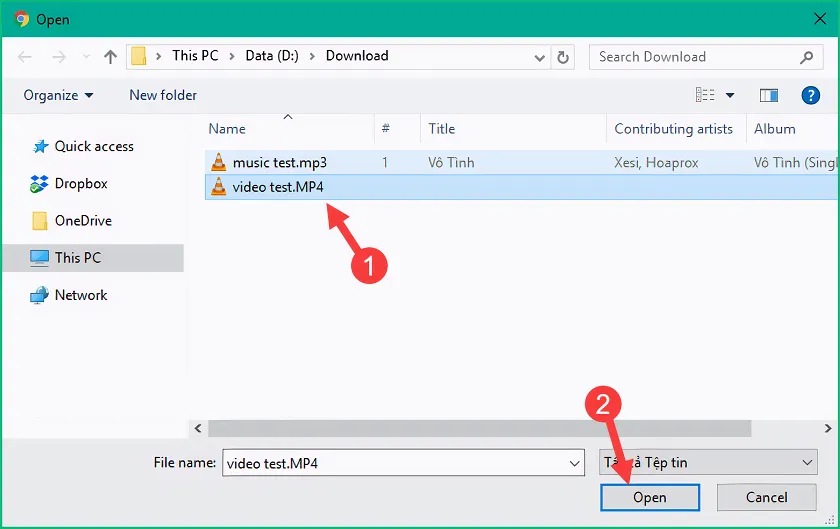
Bước thứ 4: Khi video đã tải thành công thì bạn sẽ thấy xuất hiện giao diện như hình dưới đây. Theo đó phần màn hình nằm bên tay trái chính là nơi hiển thị video còn thanh công cụ phía dưới chính là nơi để chúng ta chỉnh sửa video.
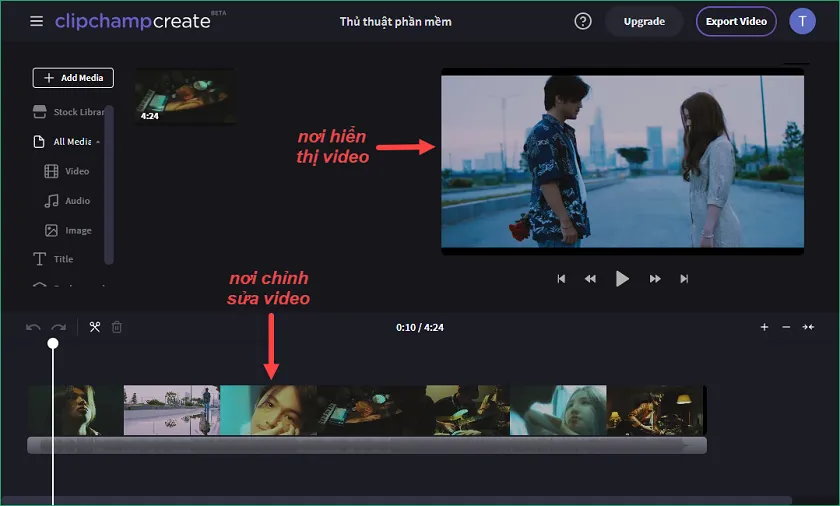
Bước thứ 5: Xóa âm thanh gốc của video trước khi ghép nhạc vào. Bạn hãy nhấn vào video và lúc này hiện lên một bảng chức năng. Bạn hãy chọn mục Volume và kéo thanh âm lượng về mức 0% thì âm thanh của video sẽ tắt. Sau khi tắt âm thanh xong thì bạn hãy tắt bảng chức năng.
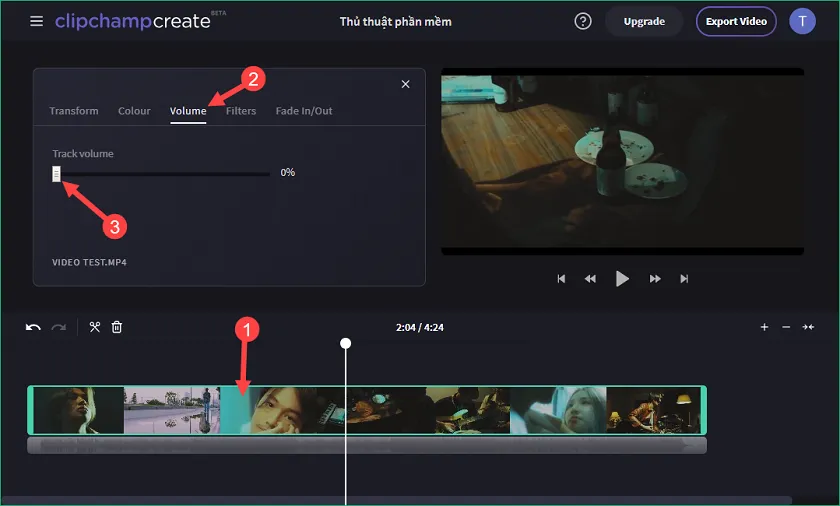
Hãy nhấn chạy thử video để kiểm tra lại xem thử phần âm thanh đã được loại bỏ hoàn toàn hay chưa.
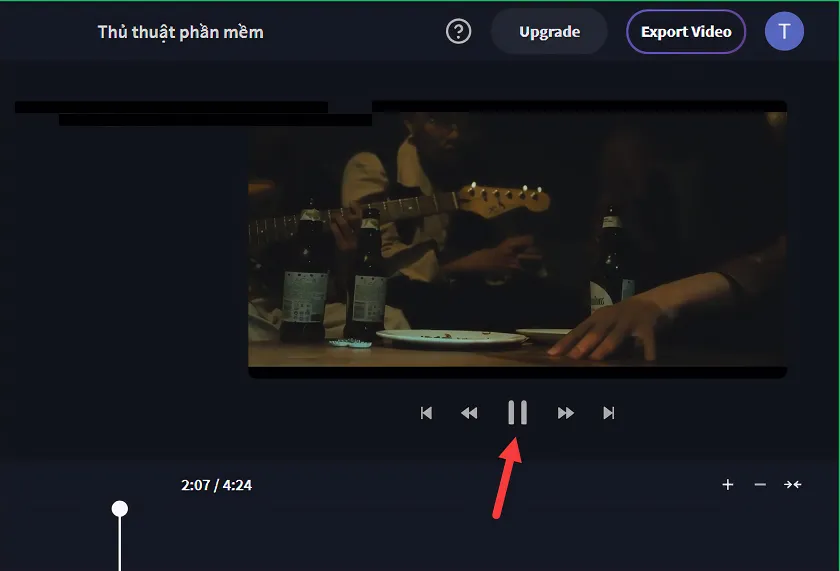
Bước thứ 6: Khi âm thanh gốc của video đã được loại bỏ hoàn toàn thì chúng ta tiến hành ghép nhạc vào. Hãy nhấn chọn nút Add Media và tiếp tục nhấn chọn Browe my files để chọn bài nhạc trong máy tính của bạn.
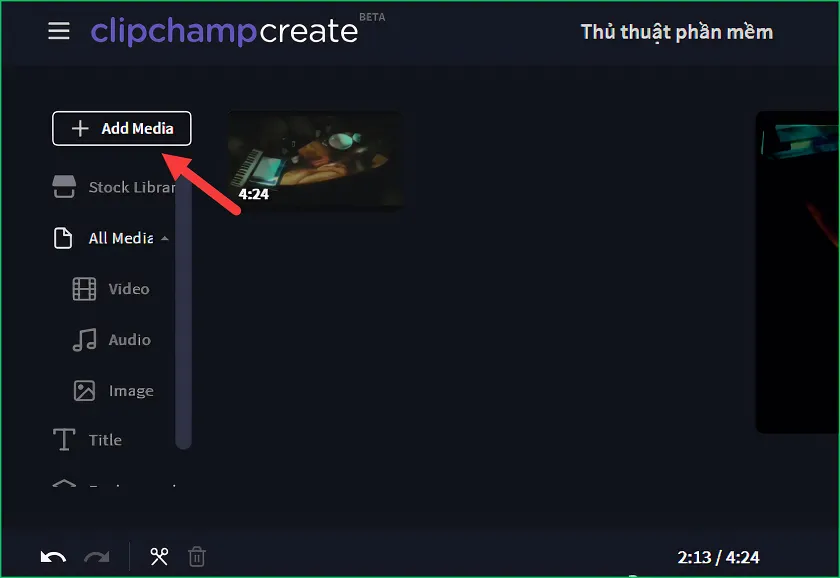
Bước thứ 7: Khi nhạc đã tải từ máy tính lên bạn hãy kéo thả file nhạc từ cửa sổ ở phía trên xuống khu vực thanh công cụ tương tự như hình chụp dưới đây.
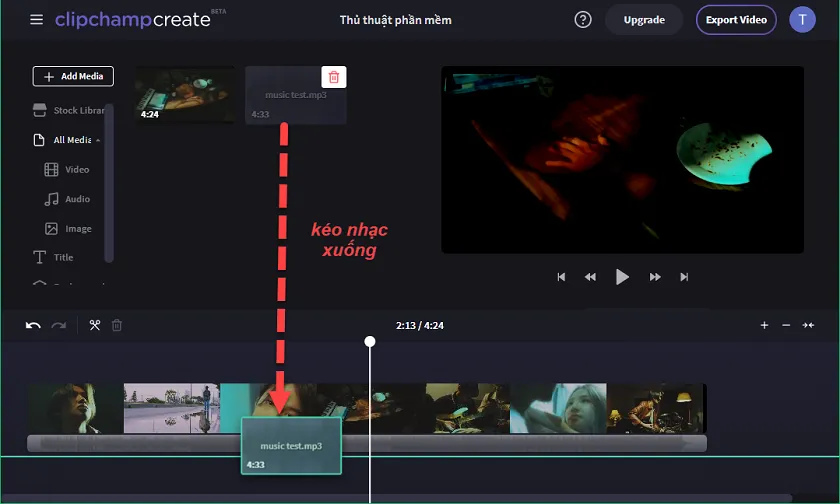
Bước thứ 8: Khi chèn nhạc vào video thì bạn sẽ thấy phần nhạc chính là thanh màu tím nằm ở dưới của video.
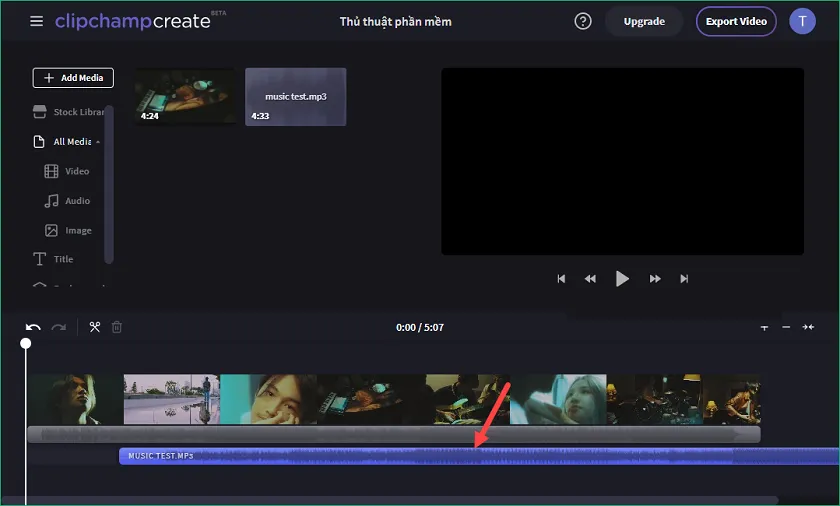
Bước thứ 9: Nếu nhạc lệch so với video thì bạn hãy kéo nhạc sao cho trùng với đoạn video để đảm bảo cả hai chạy cùng lúc.
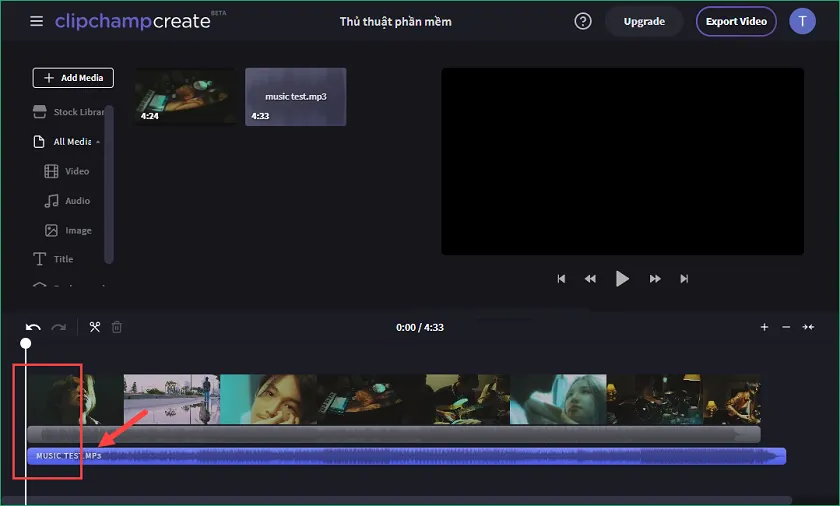
Bạn hãy chạy thử video để xem thử nhạc lồng vào đã ổn chưa. Ngoài ra thì bạn cũng có thể nhấn vào mục âm thanh nhằm điểu chỉnh âm lượng theo ý mình.
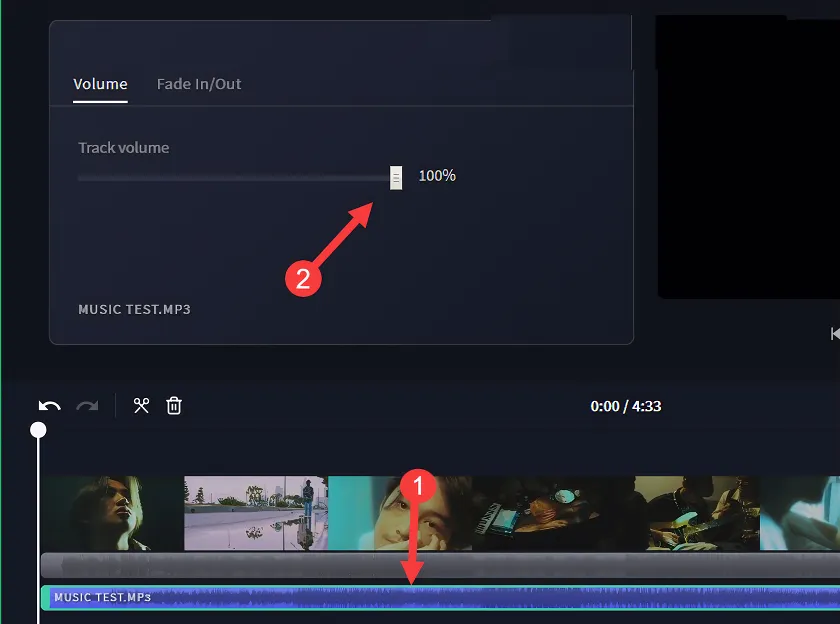
Bước thứ 10: Kết thúc việc ghép nhạc thì bạn xuất video hoàn chỉnh bằng cách nhấn nút Export Video.
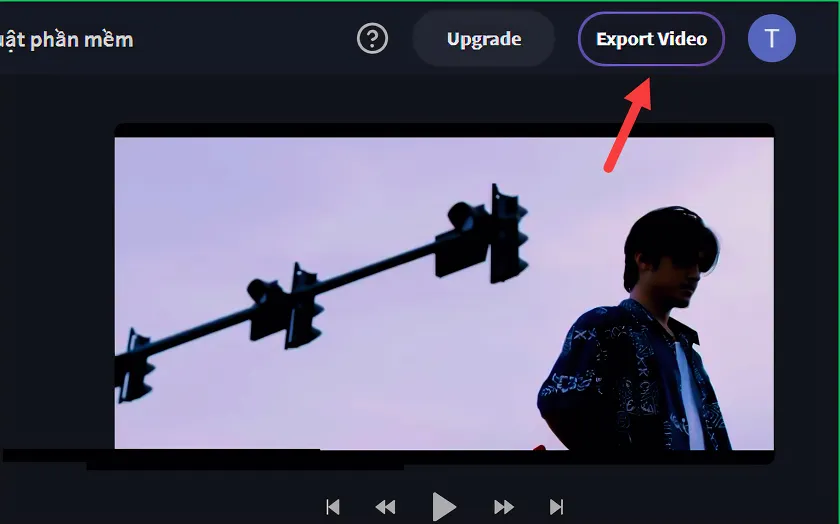
Bước thứ 11: Ở cửa sổ mới xuất hiện thì bạn hãy đặt tên cho video mới này. Sau đó nhấn Export video thì quá trình xuất video sẽ diễn ra.
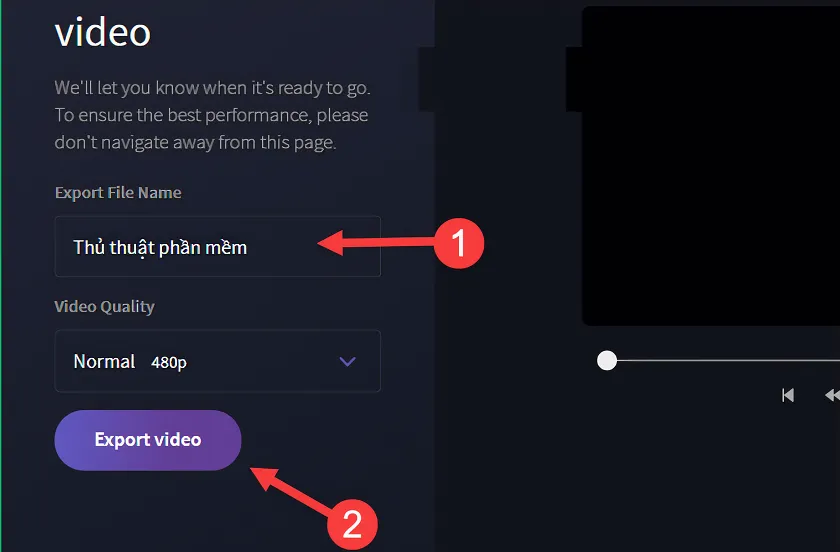
Quá trình chờ đợi video xuất file khoảng 5 đến 10 phút và việc nhanh hay chậm thì nó vẫn còn phụ thuộc vào độ dài của video.
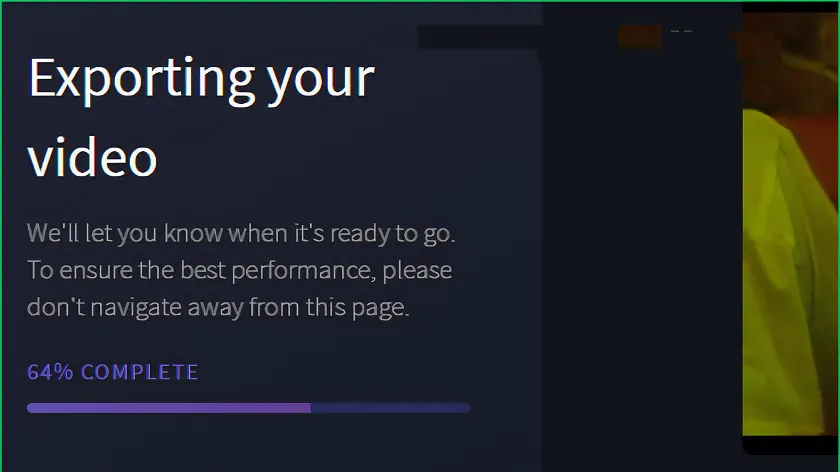
Xuất video xong bạn sẽ thấy video tải về máy tính của bạn tự động. Trong trường hợp video không tải tự động xuống thì bạn nhấn Save my video nó sẽ tải về.
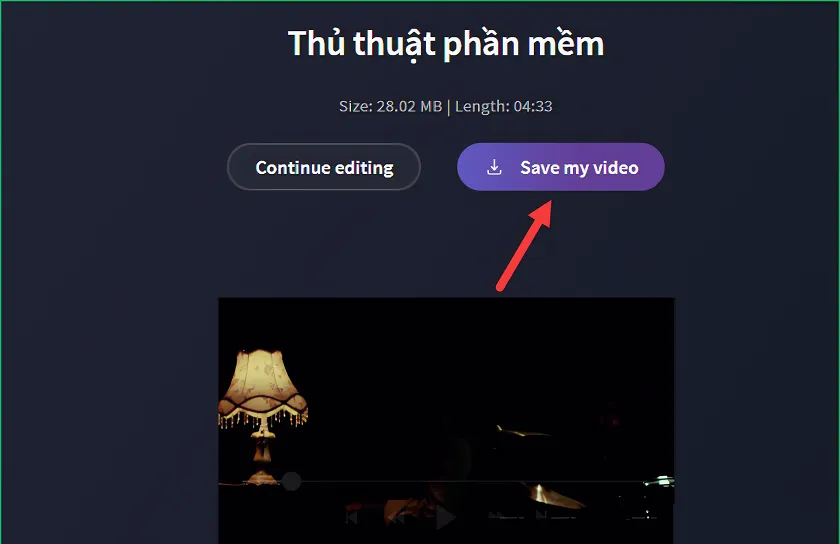
Ứng dụng ghép nhạc vào video trên điện thoại Smartphone
Để ghép nhạc vào video trên điện thoại thì hiện nay có rất nhiều ứng dụng khác nhau hỗ trợ bạn như sau:
-
Ứng dụng VidStitch
Đây là ứng dụng ghép nhạc vào video đơn giản nhanh chóng được nhiều bạn trẻ yêu thích chọn lựa.
Ưu điểm ứng dụng:
- Có thể kết hợp hình ảnh và video bên trong một khung hình.
- Dễ dàng chia sẻ trên Instagram.
- Ghép nhạc nhanh chóng, thuận tiện
- Phần mềm giúp bạn có thể web nhiều video vào trong một khung hình
- Hỗ trợ xem video trước khi lưu
Một số tính năng:
- Select photo: chọn ảnh sử dụng trong collage.
- Select video: chọn video muốn sử dụng trong khung.
- Record video: quay video mới và trực tiếp thêm vào collage.
- Take photo: chụp ảnh mới và dùng trong collage.
- Link tải ứng dụng: https://play.google.com/store/apps/details?id=com.vidstitch&hl=vi
-
Ứng dụng AndroVid Video Editor
Đây là ứng dụng ghép nhạc vào video được nhiều bạn trẻ yêu thích chọn lựa vì nhanh chóng, tiện lợi và chất lượng cao.
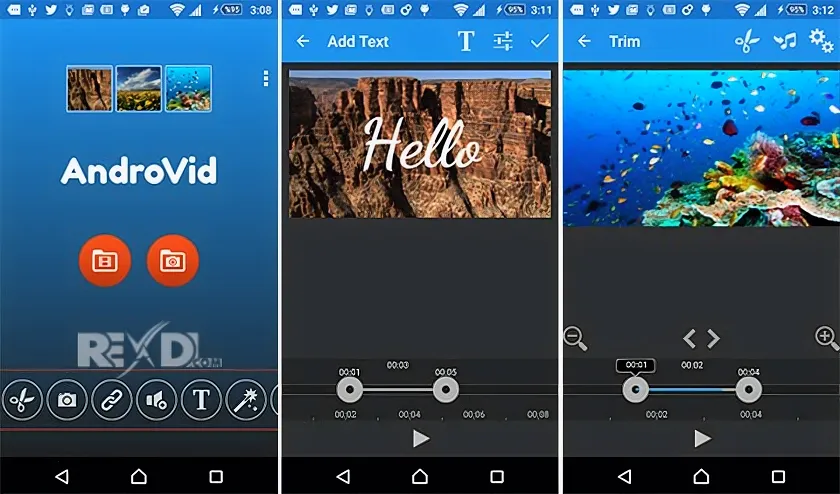
Ưu điểm ứng dụng:
- Phù hợp trong việc cắt ghép nhạc.
- Cho phép thêm chữ, hiệu ứng vào video.
- Xuất file nhanh, ổn định.
Các tính năng chính:
- Đảo ngược video: Đảo ngược video của bạn để tạo ra phép thuật.
- Video Joiner: Hợp nhất nhiều video clip thành một video. Bạn có thể thêm âm nhạc là tốt.
- Bộ trộn video & âm thanh: Thêm nhạc vào video của bạn. Điều chỉnh âm lượng video và âm nhạc.
- GIF hoạt hình: Chuyển đổi video của bạn thành GIF hoạt hình
- Bộ chuyển đổi video: Chuyển đổi video sang các định dạng khác, thay đổi độ phân giải để làm cho video của bạn nhỏ hơn. Hỗ trợ chuyển đổi sang các định dạng GIF, 3GP, AVI, FLV, MP4, MPG, MOV, WMV và VOB
- Trình tạo Trình chiếu: Tạo trình chiếu từ hình ảnh của bạn, thêm hiệu ứng mờ dần và âm nhạc. Frame Grabber: Trích xuất hình ảnh khung video bất kỳ lúc nào trong video của bạn.
Link tải ứng dụng: https://play.google.com/store/apps/details?id=com.androvid&hl=vi
-
Ứng dụng WeVideo Video Editor
Đây chính là ứng dụng dễ dàng ghép nhạc và giao diện đơn giản dễ thực hiện.
Ưu điểm ứng dụng:
- Chỉnh sửa video đơn giản, nhanh chóng.
- Có thể chọn nhiều chủ đề khác nhau.
- Chất lượng âm thanh, hình ảnh cao.
- Tạo video trên mọi thiết bị, bao gồm Chromebook, Windows, Mac và thiết bị di động
- Dễ dàng tạo phim tuyệt đẹp với trình chỉnh sửa video trực tuyến tốt nhất
Link tải ứng dụng: https://www.wevideo.com/
-
Ứng dụng KlipMix
Đây là ứng dụng ghép nhạc vào video đơn giản đặc biệt có thể tạo video thông qua hình ảnh và clip ngắn thật tiện lợi.
KlipMix là trình biên tập video tốt nhất với các bộ lọc video miễn phí. Trình chiếu ảnh chuyển tiếp, chuyển động chậm, cắt nhanh, quay video ngược và nhiều tính năng khác, để giúp bạn tạo chương trình video tuyệt vời chỉ trong một phút.
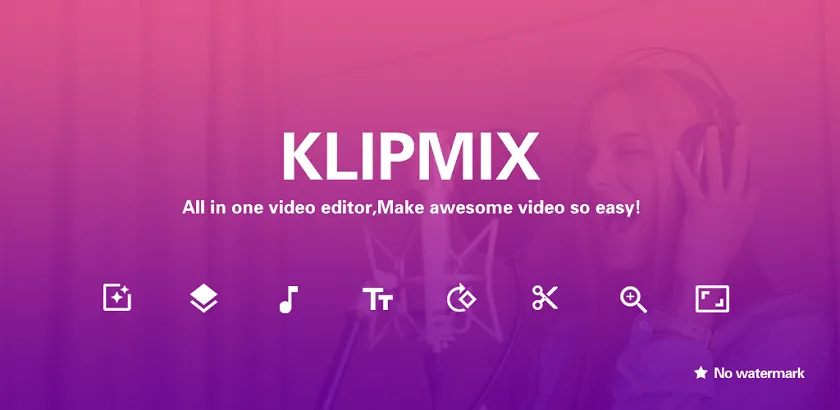
Ưu điểm ứng dụng:
- Đơn giản dễ ghép nhạc.
- Chất lượng cao.
- Thời gian thực hiện nhanh.
- Không đặt watermark lên video của bạn sau khi xuất.
- Hợp nhất nhiều video thành một tệp và bạn có thể thêm nhạc
- Chia sẻ video của bạn với các mạng xã hội
Link tải ứng dụng: https://play.google.com/store/apps/details?id=com.movisoft.klips&hl=vi
Hy vọng rằng bài viết chia sẻ đã giúp bạn có thêm nhiều kinh nghiệm để ghép nhạc vào video. Chúc bạn thực hiện thành công!

